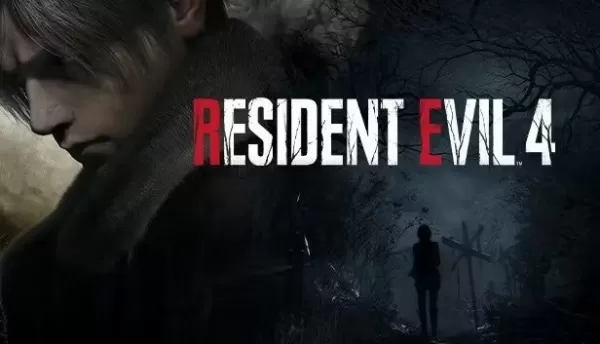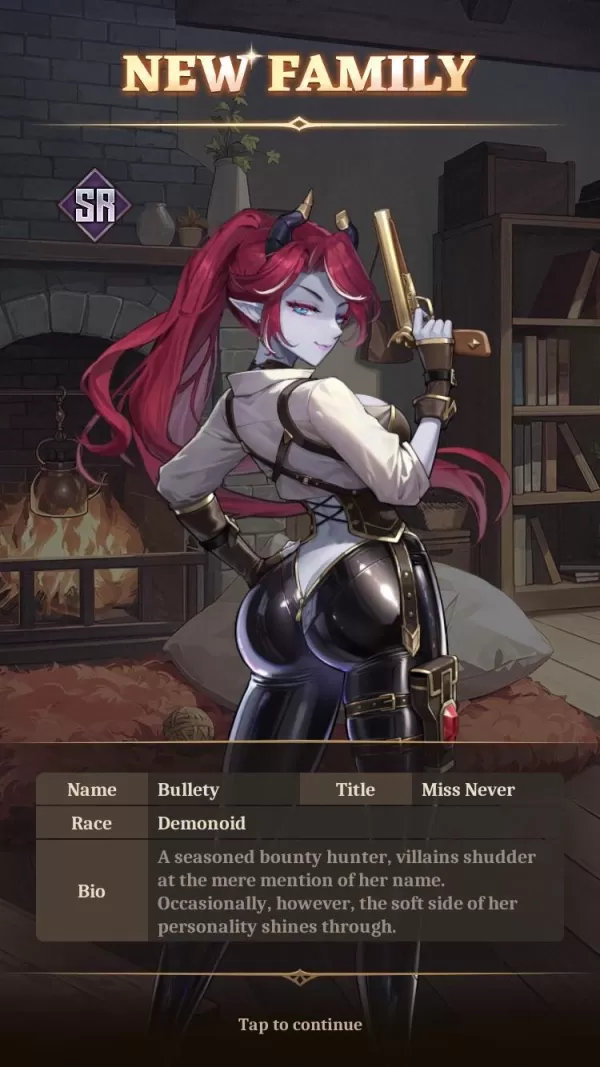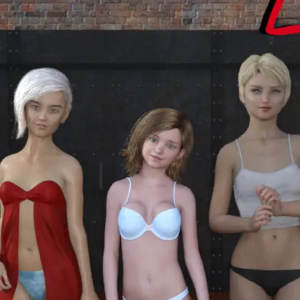Как установить Minecraft на Chromebook: пошаговое руководство
Minecraft - это глобально известная игра, доступная почти на каждом устройстве, включая Chromebook, которые работают на Chrome OS. Многим пользователям интересно играть в Minecraft на Chromebook, и ответ является громким да!
В этом комплексном руководстве мы проведем вас через процесс установки и предложим советы по повышению производительности на вашем Chromebook.
Оглавление
- Общая информация о Minecraft на Chromebook
- Включение режима разработчика
- Установка Minecraft на Chromebook
- Запуск игры
- Как играть в Minecraft на Chromebook с низкими характеристиками
- Повышение производительности на Chrome OS
Общая информация о Minecraft на Chromebook
Для стабильного игрового опыта на вашем Chromebook необходимы следующие спецификации:
- Архитектура системы: 64-битная (x86_64, ARM64-V8A)
- Процессор: AMD A4-9120C, Intel Celeron N4000, Intel 3865U, Intel I3-7130U, Intel M3-8100Y, Mediatek Kompanio 500 (MT8183), Qualcomm SC7180 или лучше
- ОЗУ: 4 ГБ
- Хранение: по крайней мере 1 ГБ свободного пространства
Это минимальные требования, необходимые для плавного запуска Minecraft на Chromebook. Если вы столкнетесь с проблемами производительности, в конце мы включили руководство, чтобы помочь оптимизировать ваш игровой процесс. Теперь давайте углубимся в процесс установки.
Вы можете напрямую установить издание Bedrock из магазина Google Play, что довольно просто. Просто откройте магазин, найдите Minecraft и перейдите на его страницу. Обратите внимание, что эта версия стоит 20 долларов. Однако, если у вас уже есть версия Android, которая стоит 7 долларов, вам нужно будет заплатить только еще 13 долларов. Этот метод идеально подходит для тех, кто ищет беспроблемную установку.
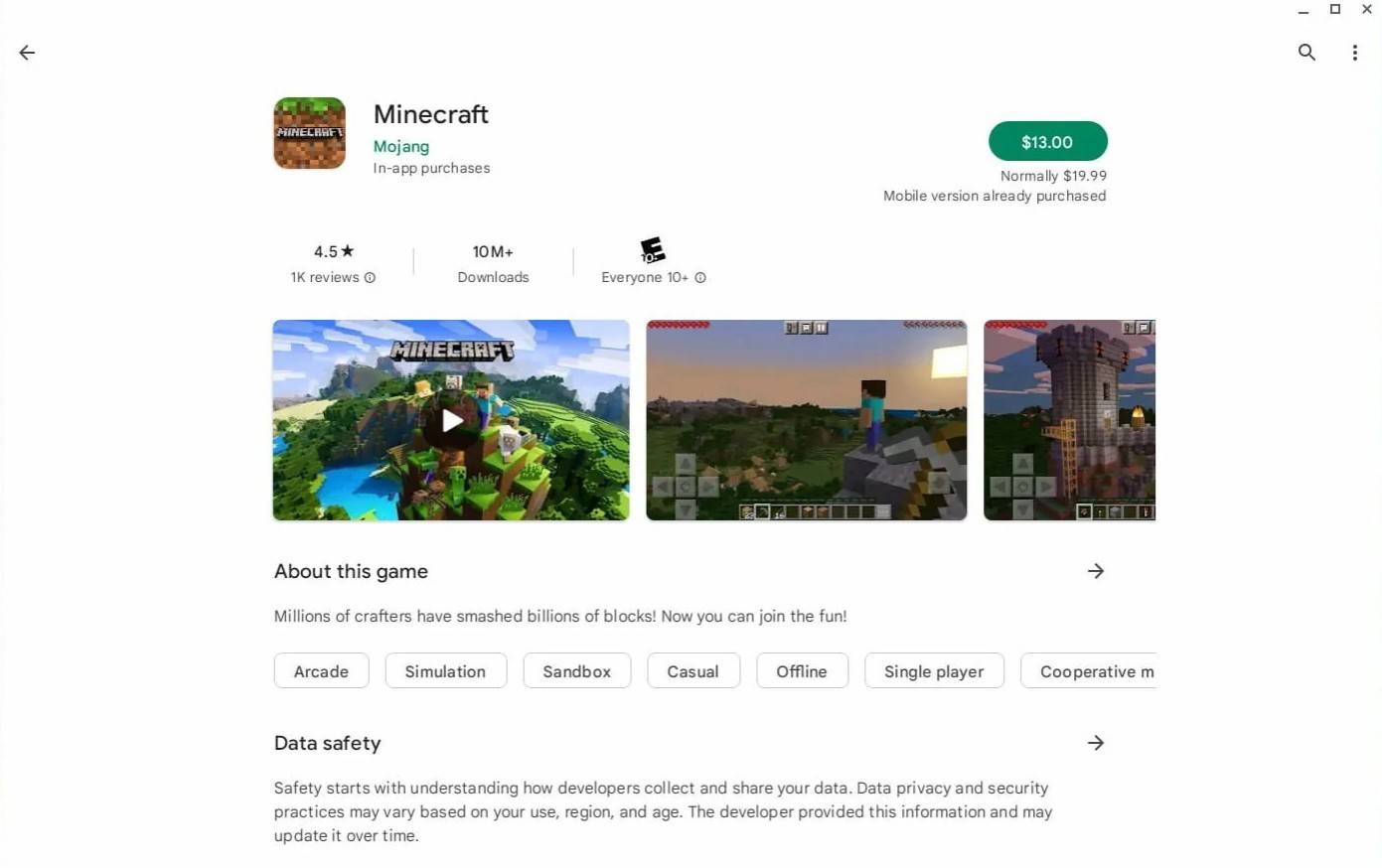
Изображение: aTchromeBooks.com
Для тех, кто предпочитает другую версию, Chrome OS, основанная на Linux, позволяет установить версию Minecraft Linux. Этот процесс требует тщательного внимания, поскольку Chrome OS значительно отличается от Windows, и вам нужно ввести какой -то код. Мы подготовили подробное руководство, которое поможет вам установить Minecraft на вашем Chromebook всего за полчаса.
Включение режима разработчика
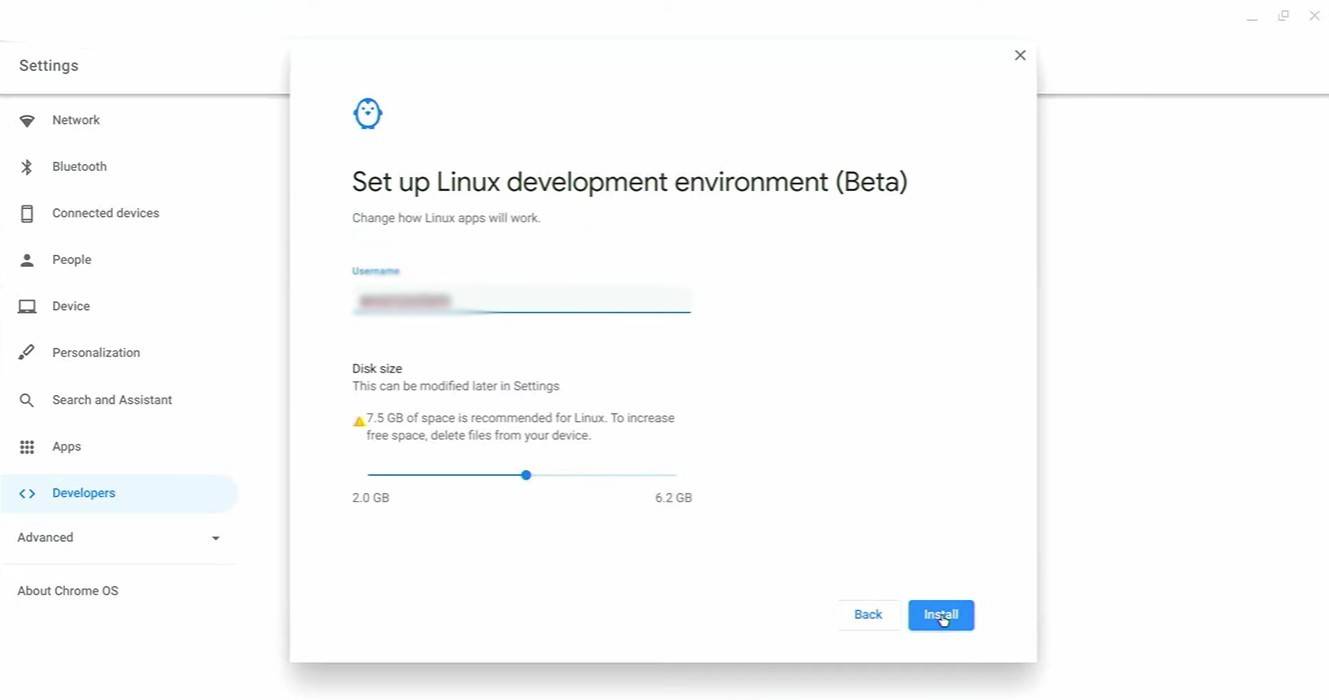
Изображение: YouTube.com
Для начала вам нужно будет включить режим разработчика на вашем Chromebook. Перейдите в меню «Настройки» через эквивалент «Start», перейдите в раздел «Разработчики» и включите опцию «среда разработки Linux». Следуйте подсказкам и после завершения откроется терминал. Этот инструмент, аналогичный командной строке Windows, является тем, где вы продолжите с установкой.
Установка Minecraft на Chromebook
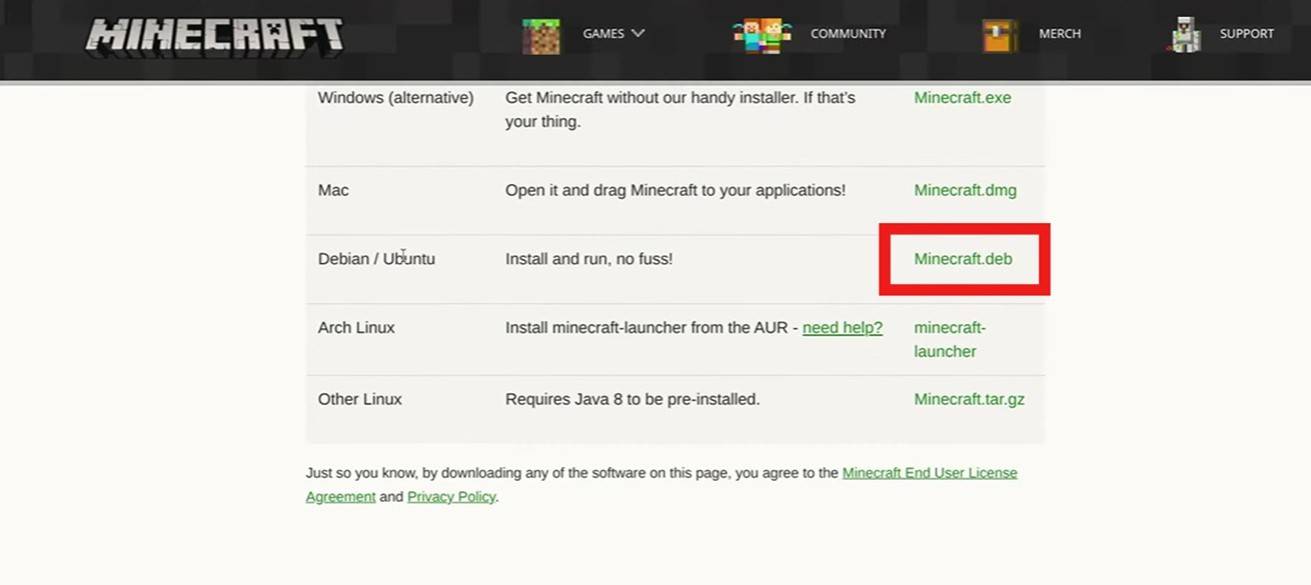
Изображение: YouTube.com
-
Лето приносит бесконечные возможности для покупок, особенно с такими событиями, как Amazon Prime Day на горизонте — что делает его идеальным временем, чтобы приобрести игры со скидкой. Геймерам на ПК стоит обратить внимание на издательскую распродажуАвтор : Samuel Dec 13,2025
-
В игре Isekai: Slow Life игроки могут завербовать ряд уникальных персонажей, чтобы создать идеальную деревню и семью. Среди них — Буллети, охотница за головами класса SR, известная как «Мисс Никогда». Её жёсткий, без излишеств характер скрывает мягкуАвтор : Nora Dec 12,2025
- Освещание оружия с двумя руками в Elden Ring: Guide
- Roblox Коды симулятора: откройте эксклюзивные награды!
- Грозовые волны: раскройте тайны палитры Гавани Шепчущего Ветра
- 25 лучших модов Palworld для улучшения вашей игры
- Окончательное руководство по прогрессии синигами в полая эпоха
- Карл Урбан дебютирует как Джонни Кейдж в Mortal Kombat 2